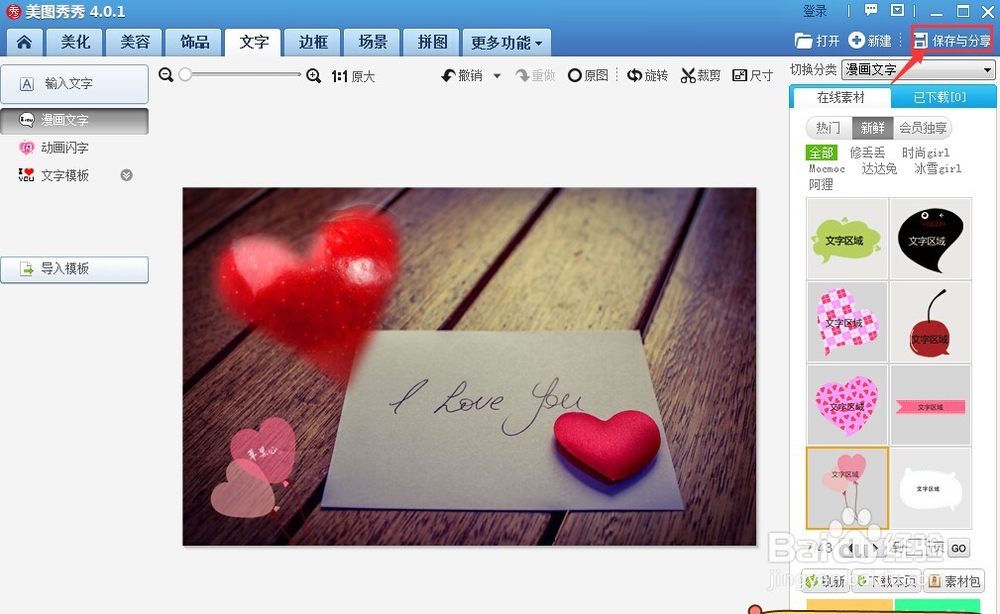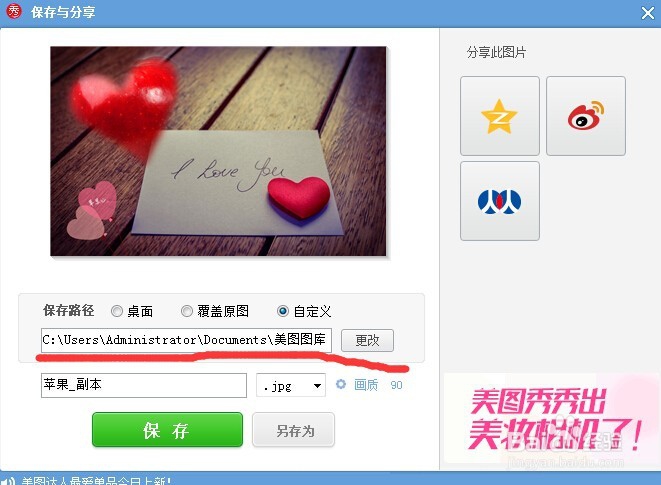1、第一步:打开美图秀秀软件,点击”美化图片“,就如美化图片界面,然后打开一张待处理图片。
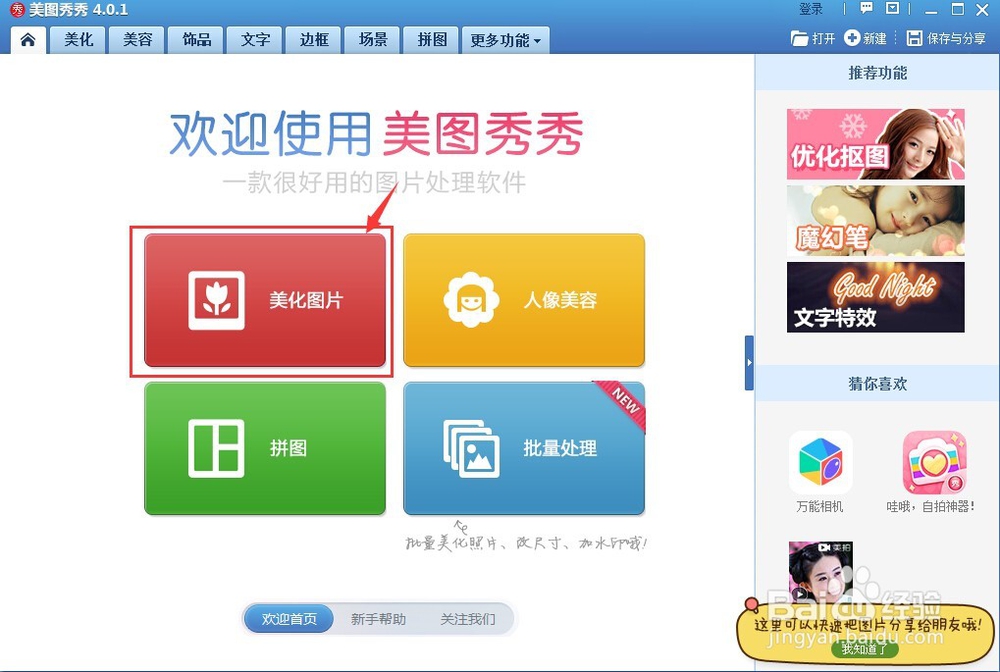
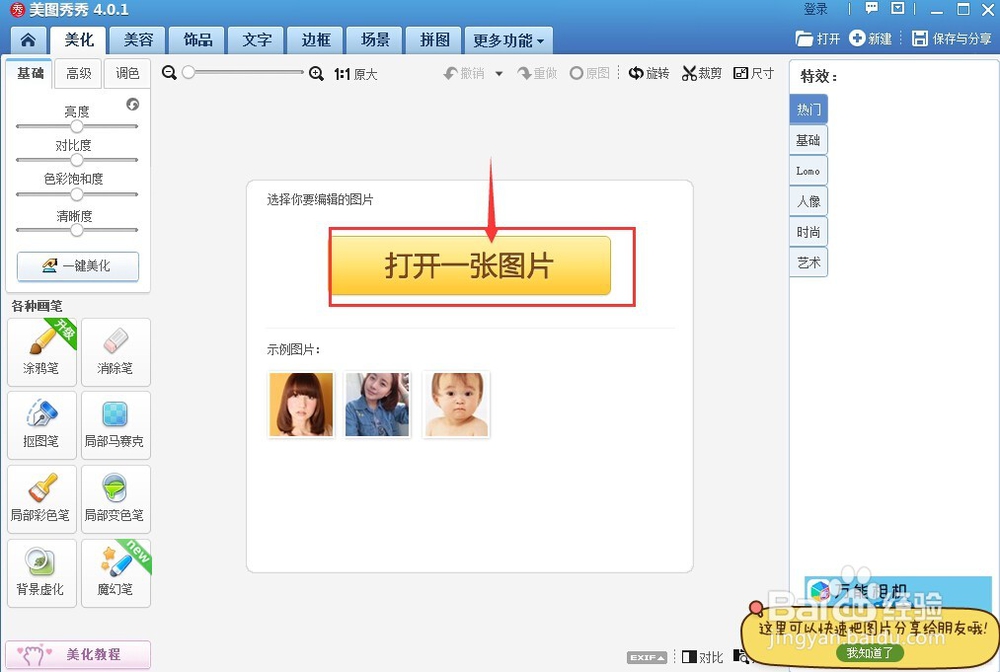
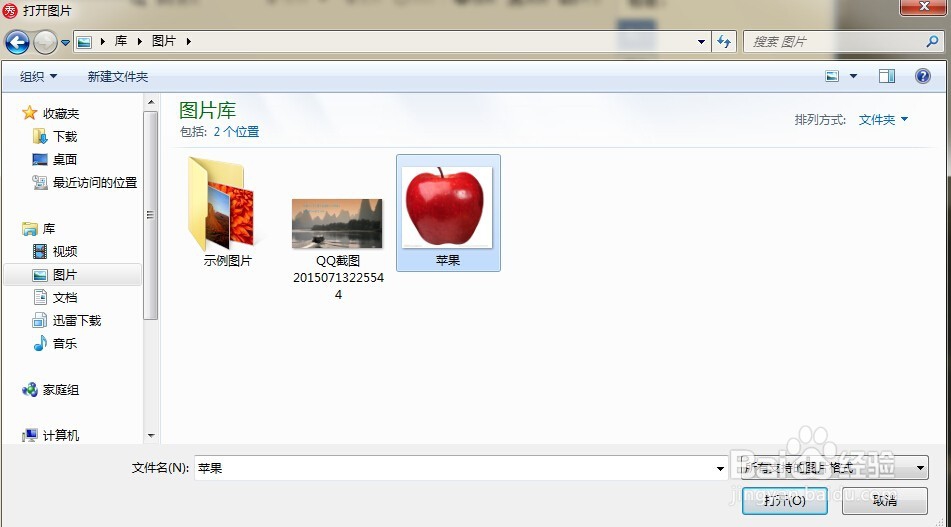
2、第二步:打开图片后,点击左边的”一键美化“,对图片进行快速美化。
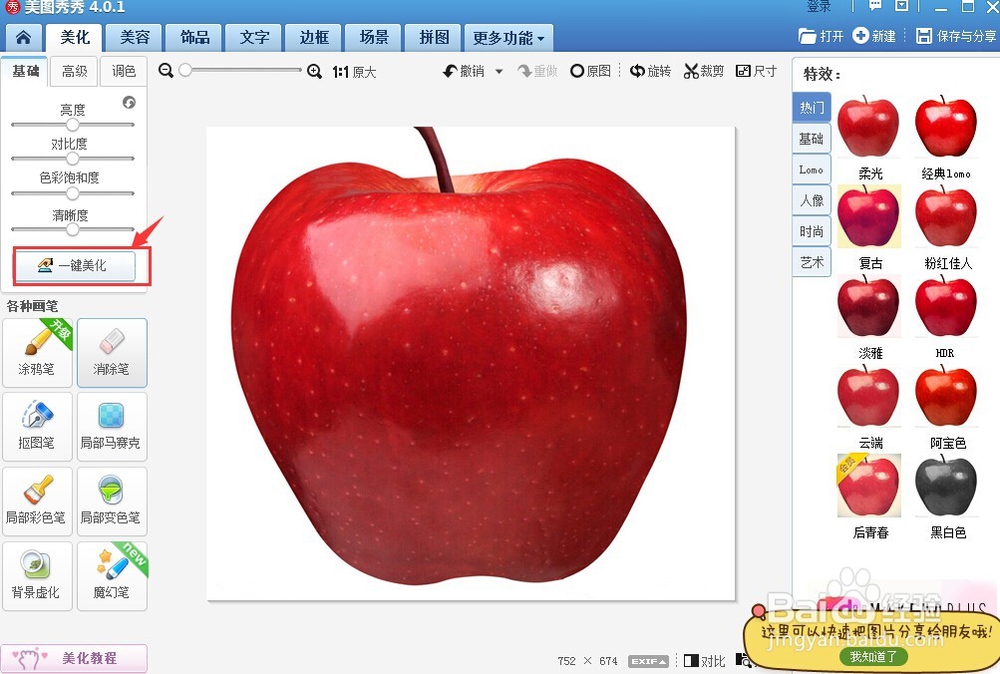
3、第三步:点击上方的边框,然后在左边选择需要的边框种类,再在右边选择边框点击应用。
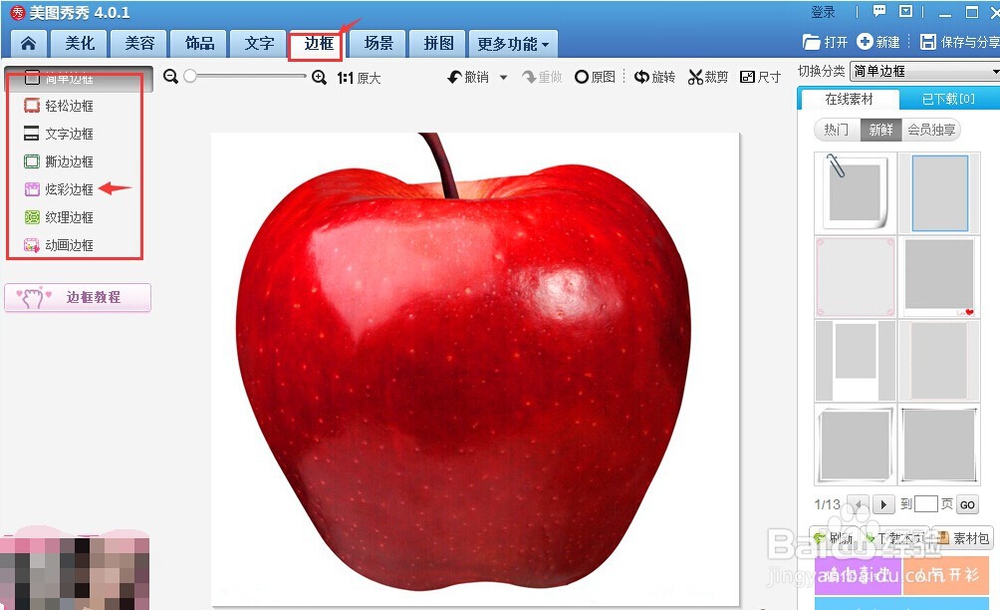
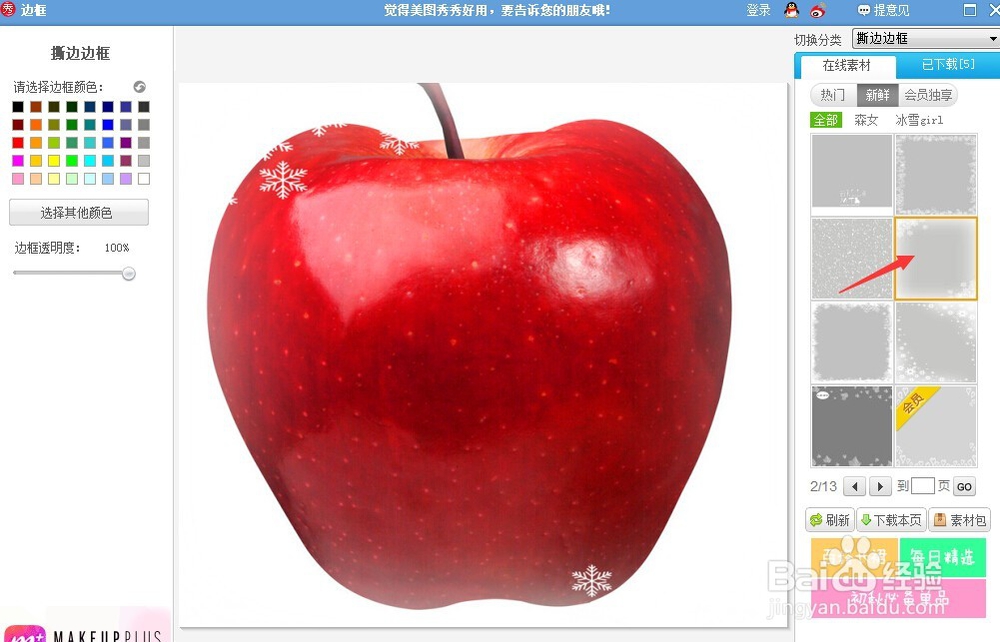
4、第四步:点击上方的场景,在左边的场景类别中选择合适的类别,然后在右边选择需要的场景,点击应用。
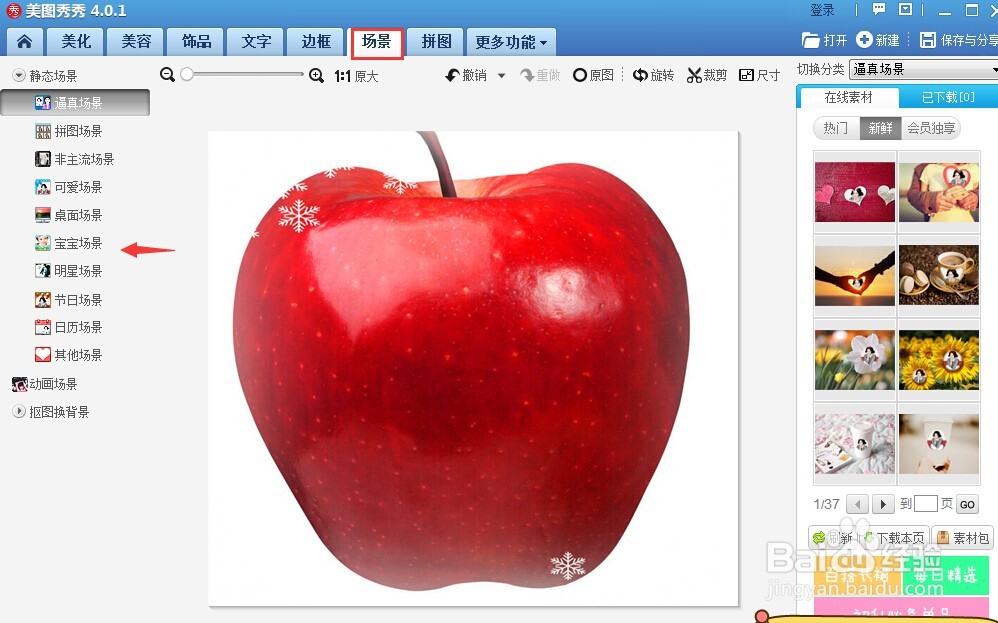
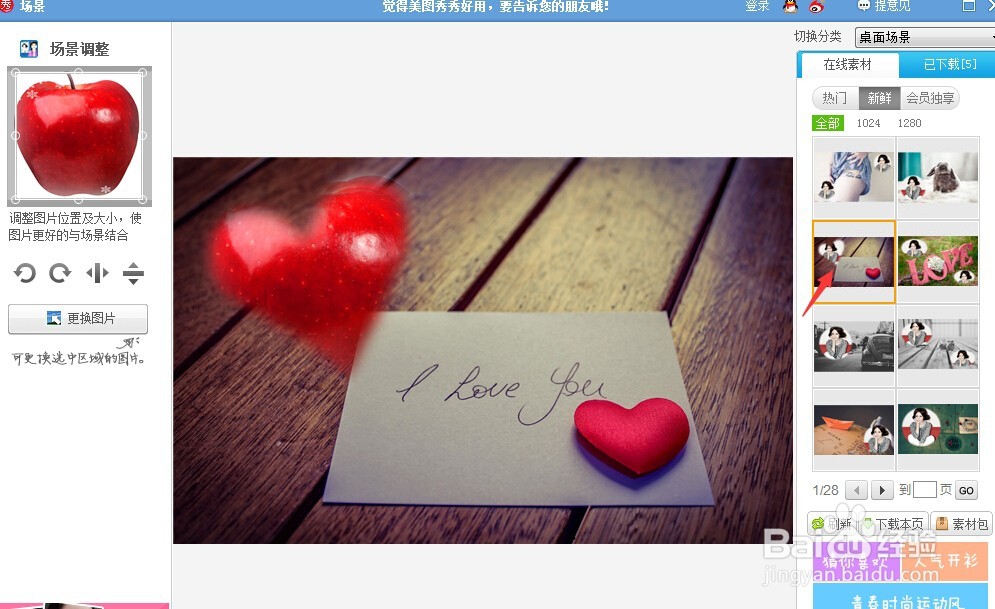
5、第五步:点击上方的文字选项,在左边选择合适的文字类别,同样再在右边选择所需的文字,输入文字。

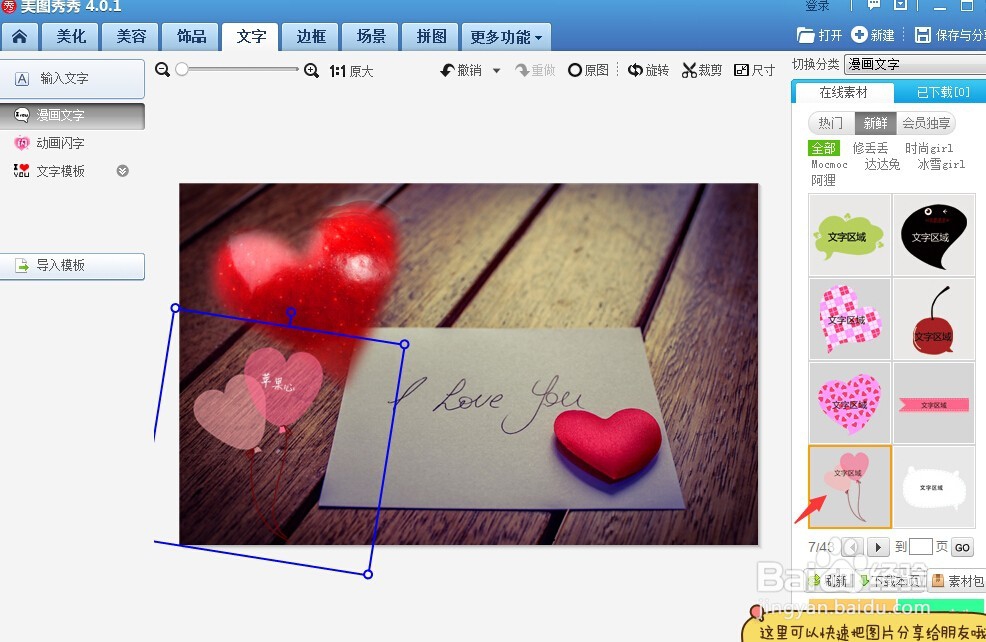
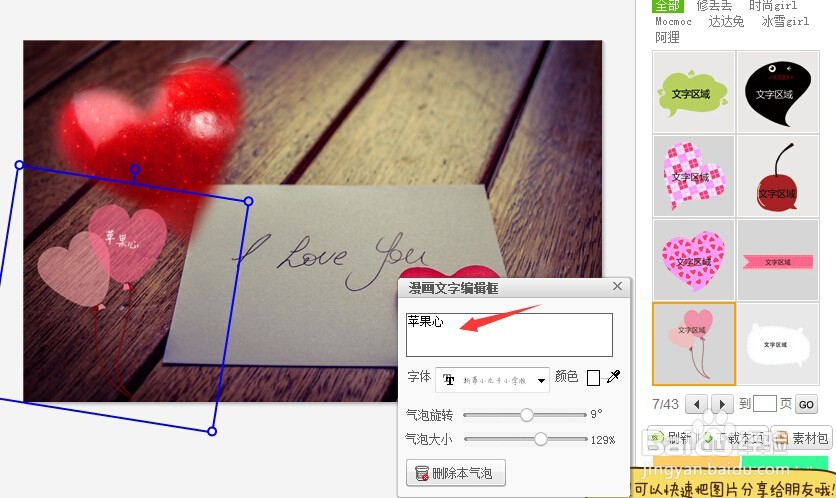
6、第六步:处理完成后,点击界面右上方的”保存与分享“,选择保存路径和名称,点击保存。